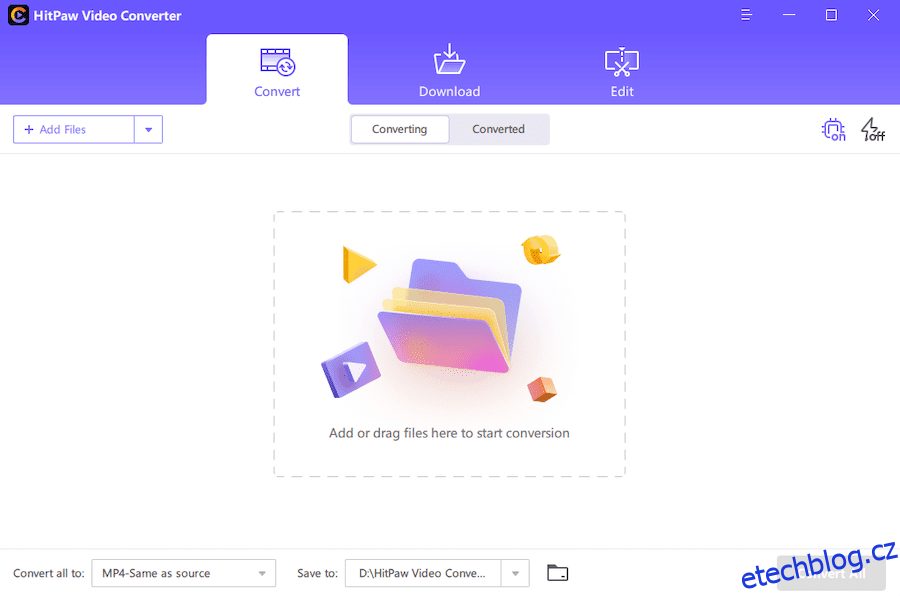Chcete převést MOV na MP4?
Pokud vlastníte Apple, možná znáte formát MOV. Apple představuje MOV jako proprietární formát přehrávače filmů QuickTime. Tento formát souboru může fungovat i na jiných přehrávačích filmů, ale MP4. MP4 je dominantní přehrávač, díky kterému je životně důležité mít formát, který na něm dokáže pracovat.
Spolu s tím je míra selhání formátu MOV o něco vyšší než u MP4, takže je životně důležité nechat soubory převést na MP4. Zde jsou nástroje pro převod MOV na MP4, o kterých byste měli vědět.
Table of Contents
WinX HD Video Converter Deluxe
WinX HD Video Converter Deluxe je snadno použitelný převodník MOV na MP4, který funguje na Windows. Máte více videí MOV? Žádný strach, WinX Video Converter vám umožňuje hromadně převádět MOV na MP4 a bez ztráty kvality. Co stojí za zmínku, je úžasně rychlé díky unikátní technologii GPU akcelerace.
- Stáhněte a nainstalujte WinX HD Video Converter Deluxe.
- Nahrajte 1 nebo více vícenásobných videí MOV
- Z vyskakovacího okna vyberte video MP4
- Klikněte na „RUN“ a spusťte konverzi
WinX HD Video Converter Deluxe funguje v prostředí Windows. Pokud používáte Mac, můžete se podívat na MacX Video Converte Pro.
HitPaw Video Converter
HitPaw Video Converter je jedním z nejvýkonnějších video konvertorů na trhu. Videa z MOV na MP4 můžete převádět jedno po druhém nebo hromadně při 60x vyšší rychlosti převodu pouze ve 3 krocích. Podporuje Lossless Acceleration, GPU a CPU Acceleration, což vám může pomoci zlepšit rychlost konverze. Chcete také převést videa nebo audio z nebo do jiných formátů? HitPaw Video Converter to umí.
Poskytuje více než 1000 video/audio formátů, což znamená, že téměř všechny formáty, které potřebujete, jsou zde. A pokud vaše videa nebo zvuk pocházejí ze sociálních médií nebo webových stránek, můžete je pomocí HitPaw Video Converter stáhnout jedním kliknutím. Podporuje více než 10 000 oblíbených webových stránek.
Zde je návod, jak převést MOV na MP4 pomocí HitPaw Video Converter
- Navštivte oficiální web HitPaw Video Converter, stáhněte si jej a nainstalujte.
- Přidejte nebo přetáhněte soubory MOV do tohoto nástroje
- Vyberte „výstupní formát“ a poté klikněte na tlačítko „Převést“.
- O sekundu později zjistíte, že MOV je převeden na MP4.
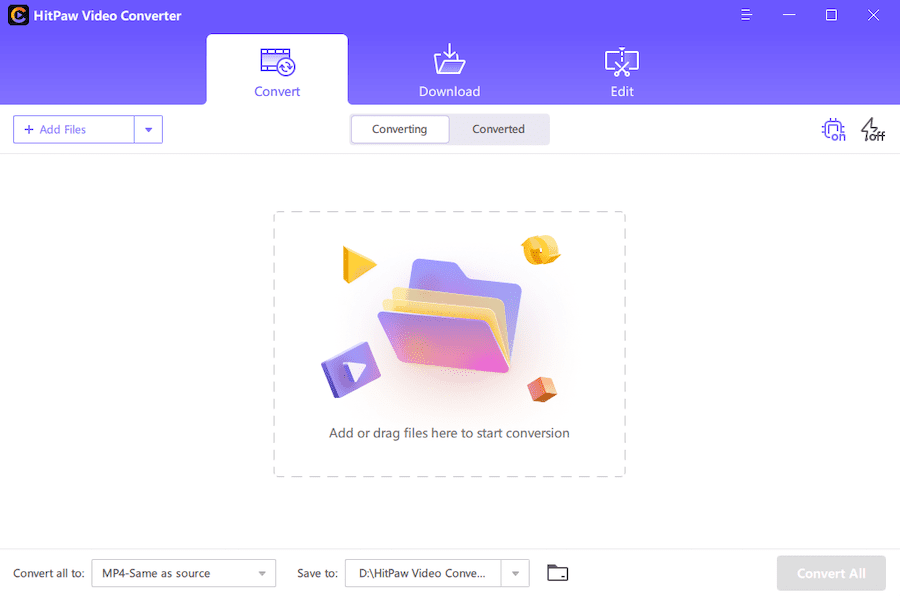
Win Video Converter
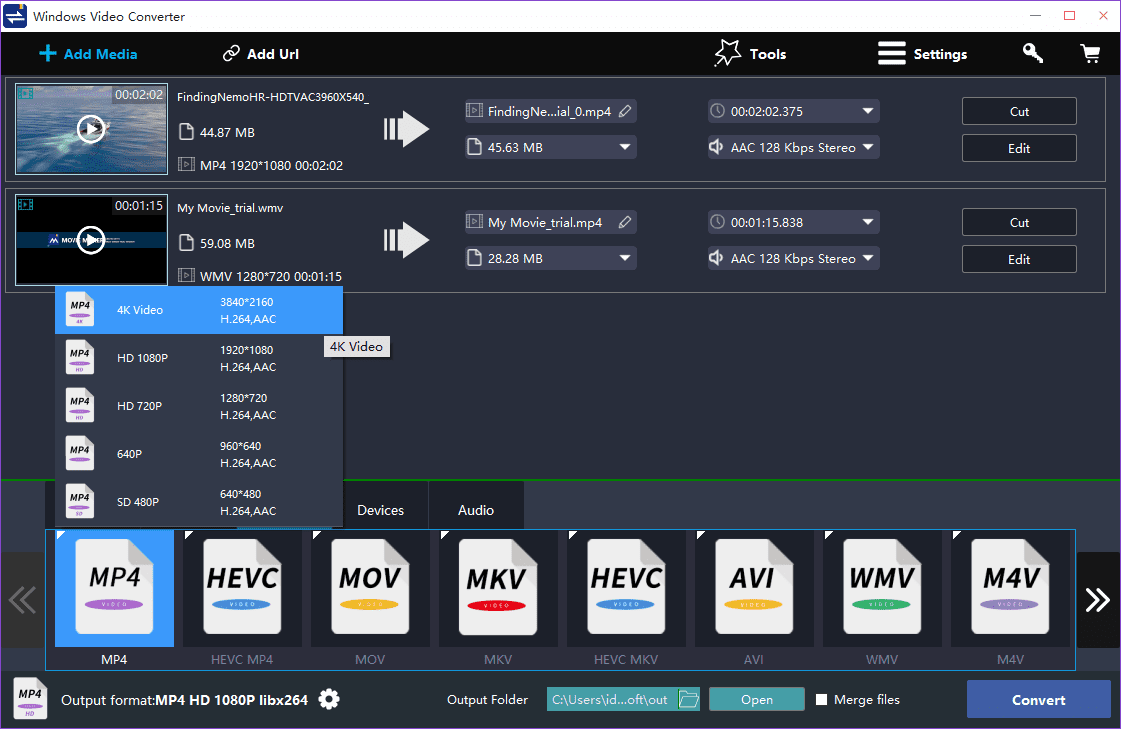
Win Video Converter je software, který podporuje 1000+ audio nebo video formátů, dokáže oříznout/spojit/vyjmout/otočit soubor, přidat titulky, efekty, text atd. Převést soubor je snazší:
- Stáhněte a nainstalujte software.
- Nahrajte soubor.
- Vyberte formát, do kterého chcete soubor převést.
- Nástroj se postará o zbytek.
- Je možné přidat efekty, text, vizuály atd.
- Stáhněte si formát MP4.
FonePaw Video Converter Ultimate
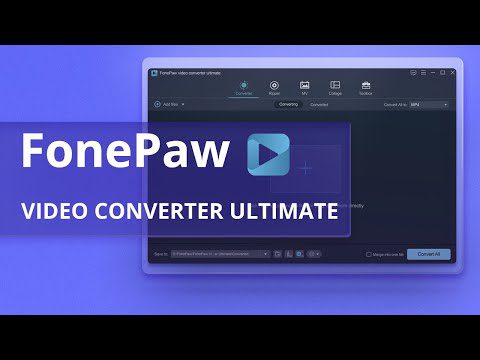
FonePaw Video Converter Ultimate je vysoce kvalitní a rychlý video konvertor MOV do MP4. Uživatel může převést více než 300 video nebo audio formátů pomocí FonePaw a jeho pokročilé technologie konverze HD videa. Nástroj pro konverzi videa je snadno použitelný a interaktivní, ke kterému lze přistupovat pomocí několika kliknutí.
- Stáhněte a nainstalujte nástroj.
- Nahrajte soubor MOV, který chcete převést.
- Převeďte soubor do MP4.
- Stáhněte si konečný výsledek.
Software NCH Prism Video Converter
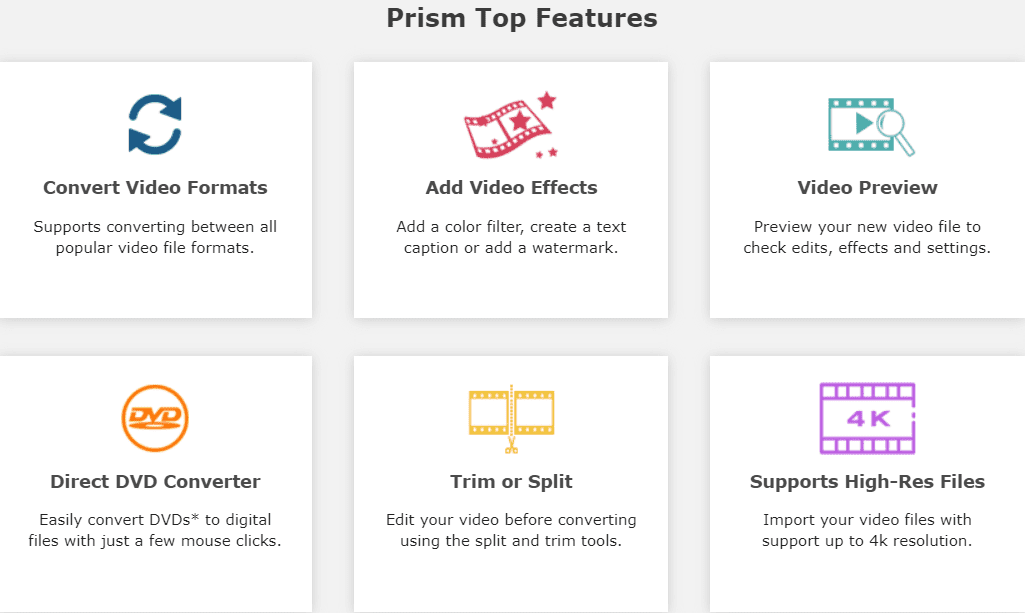
Tento software může pomoci převést MP4, AVI, FLV, MPEG, MOV, WMV a další formáty video souborů. Hranol je komplexní a stabilní nástroj, který může fungovat v několika jednoduchých krocích, jako jsou:
- Stáhněte a nainstalujte software na Windows nebo macOS X.
- Vyberte soubor, který potřebujete převést.
- Vyberte formát, do kterého chcete soubor převést.
- Klikněte na převést.
- Stáhněte si převedený soubor.
Studio Pinnacle
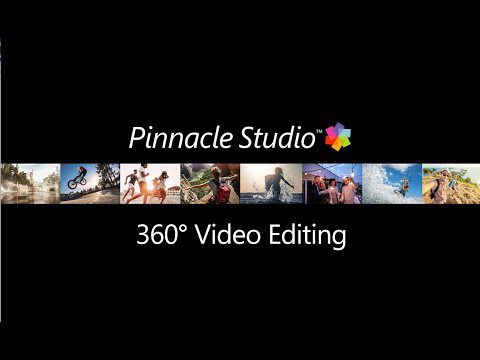
Pokud chcete převést soubory MOV do MP4, pak Studio Pinnacle může být skvělým softwarem. Stejně jako ostatní nástroje pro konverzi videa je snadné nahrát soubory M4V, MP4 a MOV a exportovat je v různých formátech.
- Stáhněte a nainstalujte Pinnacle Studio do počítače.
- Nahrajte video a v případě potřeby jej upravte, například přidejte přechod, text, efekty atd.
- Převeďte jej do libovolného formátu, který chcete.
- Spusťte export a stáhněte si finální video.
Bandicut
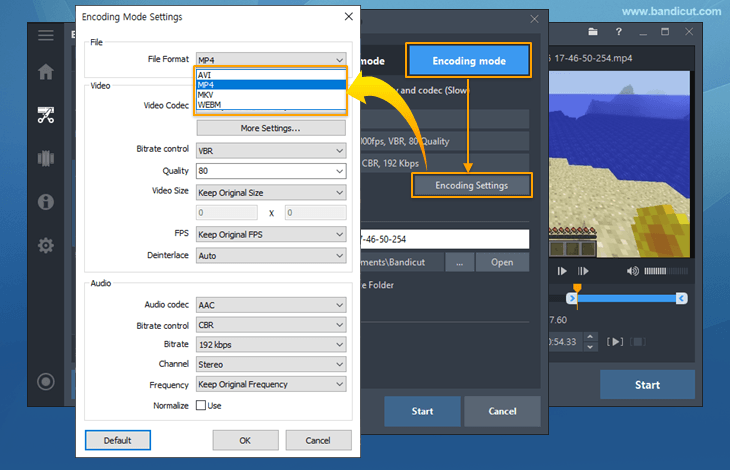
Bandicut je populární software, který dokáže snadno převést soubory MOV do MP4 pomocí snadno použitelného rozhraní. Software je kompatibilní s Windows a Mac, široce používaný na iPadech, iPhonech, QuickTime atd. Chcete-li převést MOV do formátu MP4, postupujte takto:
- Stáhněte si a nainstalujte bezplatnou verzi Bandicut
- Importujte soubor MOV do softwaru.
- Vyberte konkrétní část nebo celé video, které je třeba převést.
- Klikněte na Nastavení kódování a vyberte MP4.
- Klepnutím na tlačítko Start převeďte soubor.
Adobe Spark
Adobe je považován za jeden z nejlepších softwarů používaných pro grafiku, navrhování, střih videa atd. Adobe Spark můžete snadno převést soubory MOV do MP4 zdarma. Je to uživatelsky přívětivý a snadný notebook, který uživatelům umožňuje okamžitě transformovat a stáhnout konečný soubor.
- Nahrajte soubor MOV procházením z počítače.
- Převeďte soubor do MP4.
- V případě potřeby ztlumte, ořízněte nebo upravte video.
- Stáhnout to.
Movavi Video Converter
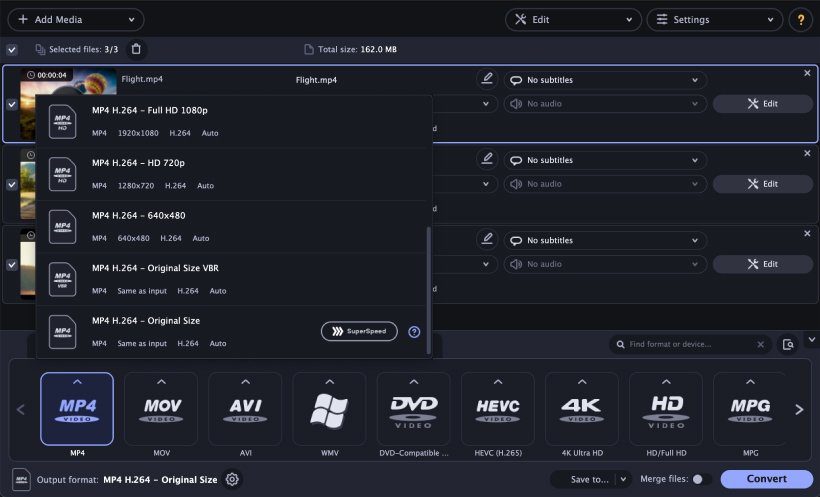
Movavi Video Converter 2022 je dokonalý video konvertor, který lze snadno stáhnout pro uživatele Windows do všech 180+ formátů, vložit titulky, sloučit nebo oříznout video a komprimovat videa.
- Přidejte média online.
- Vyberte výstupní formát – MP4.
- Klikněte na převést
- Stáhněte si soubor.
CloudConvert
CloudConvert je další hlavní software, který pomáhá při online převodu souborů MOV do MP4. Podporuje WEBM, MP4 a AVI. Uživatelé mohou snadno ovládat kvalitu videa, rozlišení a velikost.
- Nahrajte soubor online přes adresu URL, počítač, OneDrive, Disk Google a Dropbox.
- Upravte nastavení, jako je rozlišení, video kodek, poměr stran, přenosová rychlost zvuku atd.
- V případě potřeby ořízněte video a upravte nastavení titulků.
- Spusťte konverzi.
- Stáhněte si soubor.
Freemake Video Converter
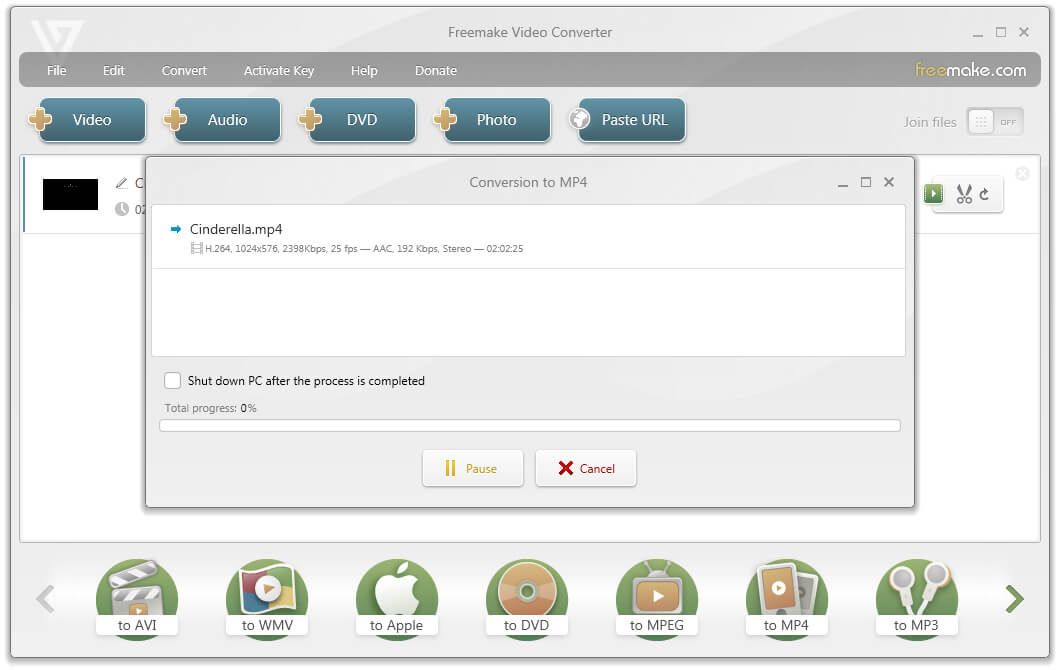
Freemake lze snadno převést videa QuickTime do MP4 při zachování jeho kvality. Dokáže komprimovat soubory libovolné velikosti několika kliknutími.
- Stáhněte si software.
- Nahrajte soubor MOV,
- Vyberte formát převodu – MP4.
- Nastavte parametry.
- Převeďte soubor.
- Stáhnout to.
Video2Edit
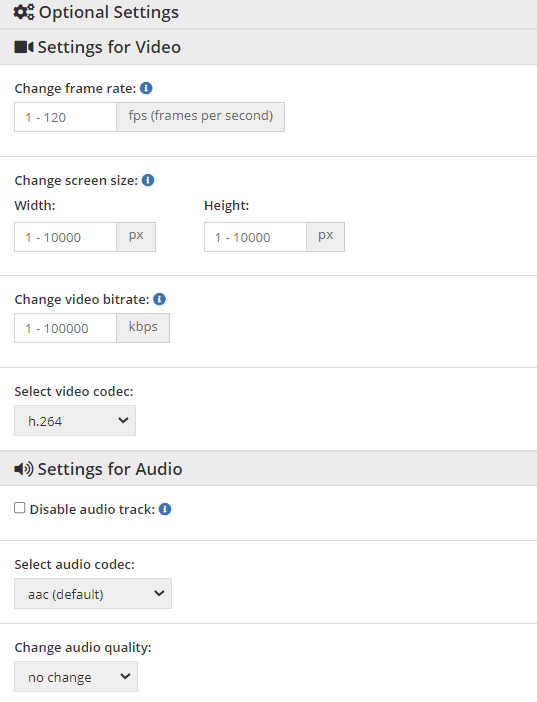
Video2Edit je další konvertor videa pro Apple QuickTime do MP4. Nejlepší na tom je, že je snadné převést pomocí několika kliknutí.
- Přetáhněte nebo pusťte soubor MOV nebo jej nahrajte přes Dropbox, Zadejte adresu URL a Disk Google.
- Nastavte volitelné nastavení pro video.
- Převést MP4.
- Stáhněte si soubor.
Závěr 👈
Pokud jde o převod souborů MOV do MP4, je nezbytné dbát na spolehlivost. Proto je důležité zvolit bezpečné a zabezpečené nástroje, které dokážou převést a stáhnout soubor, aniž by došlo ke snížení kvality. Ujistěte se, že vyberete to nejlepší a začněte převádět MOV na MP4.
Další informace o převodu najdete v článku Převod MP4 na MP3 snadno.
Užili jste si čtení článku? Co takhle sdílet se světem?